Tình trạng quá nhiệt không chỉ là mối lo ngại đối với CPU hay card đồ họa; ngay cả ổ cứng SSD tưởng chừng vô hại của bạn cũng rất dễ bị ảnh hưởng. Mặc dù việc ổ đĩa lưu trữ quá nhiệt không phải là vấn đề lớn vài năm trước, nhưng các ổ NVMe SSD Gen4 và Gen5 hiện nay có thể tăng nhiệt độ đáng kể khi hoạt động dưới tải nặng. Điều này phụ thuộc vào model ổ đĩa, tình trạng luồng không khí bên trong PC của bạn, và thậm chí cả khe M.2 mà bạn chọn. Hầu hết các ổ SSD được thiết kế để hoạt động dưới 70℃; vượt quá mức này chúng có thể bị giảm hiệu suất (throttle). May mắn thay, có rất nhiều điều bạn có thể làm để giúp ổ đĩa của mình tránh khỏi tình trạng SSD quá nhiệt, từ đó kéo dài tuổi thọ cho chúng.
1. Đảm bảo luồng không khí tối ưu bên trong PC
Nâng cấp hệ thống tản nhiệt
Điều đầu tiên bạn nên làm để giảm nhiệt độ SSD là xác định những khoảng trống trong thiết lập luồng không khí của PC. Bạn có đang sử dụng máy tính mà không có đủ số lượng quạt hút và quạt đẩy hợp lý không? Có thể bạn chưa lắp đặt chúng đúng cấu hình hoặc chưa tối ưu đường cong quạt (fan curves) một cách hợp lý. Vỏ case của bạn có thể không có đủ không gian bên trong để làm mát hiệu quả các linh kiện như SSD và VRM.
Hãy cân nhắc việc thêm nhiều quạt hơn, lý tưởng là những chiếc quạt lớn hơn, có thể tăng lượng không khí được hút vào bên trong PC. Bạn cũng có thể tìm mua một vỏ case mới để cải thiện luồng không khí, và có thể hỗ trợ lắp quạt lớn hơn. Việc để đủ không gian phía sau vỏ case (cách tường) cũng rất quan trọng để nó có thể đẩy khí nóng ra ngoài mà không gặp vấn đề.
 Thùng máy Corsair 5000D Airflow với thiết kế lưới giúp tăng cường luồng khí lưu thông bên trong PC
Thùng máy Corsair 5000D Airflow với thiết kế lưới giúp tăng cường luồng khí lưu thông bên trong PC
2. Loại bỏ vật cản làm tắc nghẽn luồng không khí
Tối ưu những gì bạn đang có
Giả sử bạn đã có đủ số lượng quạt hút và quạt đẩy tốt, và bạn đã cấu hình đường cong quạt một cách chính xác. Trong trường hợp đó, bạn nên xem xét việc loại bỏ các vật cản có thể làm gián đoạn luồng không khí. Chẳng hạn, một mớ dây cáp lộn xộn treo lỏng lẻo phía trước quạt hút, hoặc chặn khu vực dưới card đồ họa, có thể cản trở việc hút khí. Hãy sắp xếp chúng sao cho không tạo ra các điểm nóng.
Vệ sinh PC thường xuyên để tránh bụi bẩn tích tụ cũng là một cách đơn giản nhưng hiệu quả để loại bỏ một trong những nguyên nhân lớn nhất gây quá nhiệt. Việc này không chỉ có lợi cho SSD mà còn cho toàn bộ PC của bạn. Thông thường, bạn không cần thêm phần cứng để giữ cho các linh kiện PC không bị quá nhiệt. Việc tối ưu những gì bạn đã có thể giải quyết hầu hết các vấn đề.
3. Cập nhật firmware SSD thường xuyên
Các phiên bản lỗi thời có thể gây vấn đề
Mặc dù firmware SSD lỗi thời không phải lúc nào cũng dẫn đến tình trạng quá nhiệt hoặc các vấn đề về hiệu suất, nhưng việc giữ cho phần cứng của bạn được cập nhật là điều không hề thừa thãi. Các nhà sản xuất thường xuyên phát hành các phiên bản firmware để cải thiện các chức năng bảo trì như TRIM, cân bằng ghi dữ liệu (wear leveling), và thu gom rác (garbage collection). Việc bỏ lỡ các bản cập nhật này đôi khi có thể gây ra vấn đề trong quá trình hoạt động tối ưu của bộ điều khiển SSD, dẫn đến việc SSD hoạt động quá tải và do đó bị quá nhiệt. Việc kiểm tra firmware định kỳ có thể loại bỏ nguyên nhân gây quá nhiệt này mà không tốn nhiều công sức.
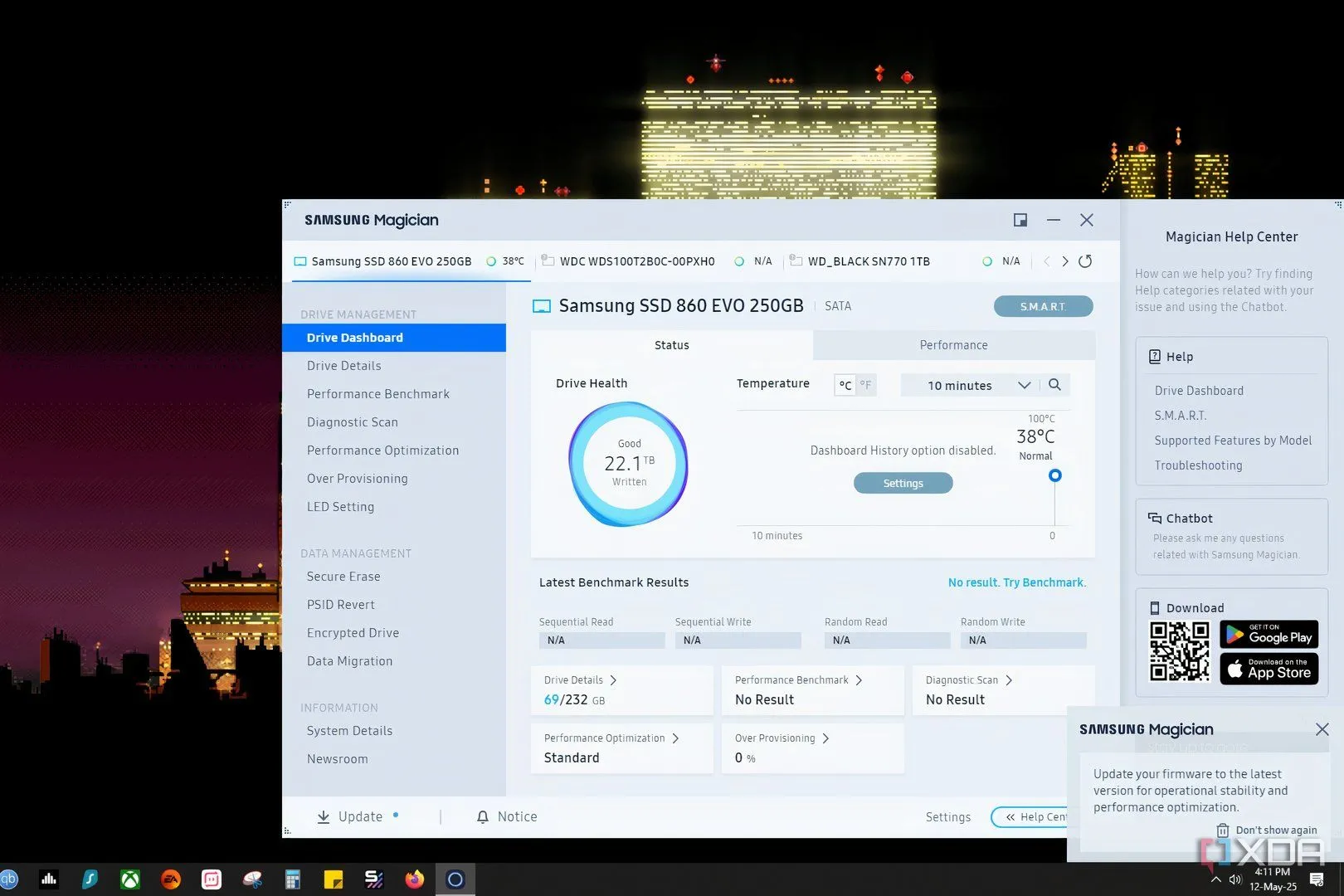 Giao diện phần mềm Samsung Magician hiển thị trạng thái và tùy chọn cập nhật firmware cho SSD Samsung
Giao diện phần mềm Samsung Magician hiển thị trạng thái và tùy chọn cập nhật firmware cho SSD Samsung
4. Tránh lắp SSD dưới card đồ họa
Vị trí lắp đặt quan trọng
Việc lắp đặt SSD chính của bạn ngay bên dưới card đồ họa có thể là một nguyên nhân khác gây ra tình trạng quá nhiệt. Một khi bạn lắp một card đồ họa “khủng” vào khe PCIe chính, nó có thể dễ dàng chặn khe M.2 bên dưới, ngăn không cho SSD nhận đủ luồng không khí. Khi hoạt động dưới tải đặc biệt nặng, điều này có thể dẫn đến nhiệt độ SSD cao hơn mức cần thiết. Trừ khi bạn có các quạt hút ở phía dưới, ổ SSD của bạn trong khe dưới GPU có thể chạy nóng hơn thiết kế một cách liên tục.
Luôn lắp đặt ổ SSD chính của bạn vào khe M.2 phía trên khe cắm card đồ họa, để nó có đủ không khí trong lành từ các quạt hút phía trước hoặc bên hông. Bạn có thể dành các khe M.2 khác cho các ổ SSD phụ không phải lúc nào cũng hoạt động dưới tải nặng. Chẳng hạn, chúng có thể chứa bộ sưu tập đa phương tiện hoặc các bản sao lưu cũ – những thứ bạn không truy cập hàng ngày.
 Máy tính chơi game cấu hình cao với đèn RGB và card đồ họa AMD chiếm không gian lớn, nhấn mạnh tầm quan trọng của vị trí lắp SSD
Máy tính chơi game cấu hình cao với đèn RGB và card đồ họa AMD chiếm không gian lớn, nhấn mạnh tầm quan trọng của vị trí lắp SSD
5. Sử dụng tản nhiệt cho SSD hiệu năng cao
Cần thiết cho SSD Gen5
Các ổ SSD PCIe 5.0 gần như luôn đi kèm tản nhiệt hoặc có một phiên bản tích hợp tản nhiệt. Điều này là do các ổ SSD hiệu suất cao này dễ bị quá nhiệt nhất khi hoạt động với khối lượng công việc cường độ cao. Ngay cả khi bạn chưa có SSD Gen5, một số SSD Gen4 cao cấp cũng có thể chạy khá nóng nếu không có tản nhiệt. Do đó, tốt nhất bạn nên lắp một bộ tản nhiệt nếu ổ SSD hoặc bo mạch chủ của bạn đi kèm với nó.
Trong trường hợp bạn nhận thấy nhiệt độ cao trên ổ SSD của mình, và không có tản nhiệt đi kèm có thể sử dụng, hãy mua một chiếc từ các sàn thương mại điện tử với giá phải chăng. Nó sẽ giúp ổ SSD của bạn hoạt động mát mẻ bằng cách tản nhiệt thừa ra môi trường bên trong PC, từ đó nhiệt có thể được đẩy ra ngoài.
Giữ nhiệt độ thấp và hiệu suất cao
Việc tránh tình trạng quá nhiệt có thể mang lại cho ổ SSD của bạn cơ hội tốt nhất để cung cấp hiệu suất tối đa. Điều này đặc biệt đúng với các ổ SSD Gen5 tốc độ cực nhanh, hiện có thể đạt tốc độ 14.000 MB/s. Lắp đặt tản nhiệt, cải thiện thiết lập luồng không khí trong PC và giữ cho máy không bám bụi sẽ giúp SSD (và các linh kiện khác) có không gian “thở”. Ngay cả việc cập nhật firmware SSD cũng góp phần đáng kể vào việc này. Để khám phá thêm các mẹo tối ưu hóa hệ thống máy tính, hãy tiếp tục theo dõi blogcongnghe.net!